如何修改Windows 11系统屏幕截图保存位置
现在大部分新款笔记本电脑都是Windows 11系统,有些新用户不知道如何修改屏幕截图保存位置,接下来小编就给大家介绍一下具体的操作步骤。
具体如下:
1. 首先第一步先点击任务栏【开始】图标,接着在弹出的菜单栏中,根据下图箭头所指,点击【设置】图标。
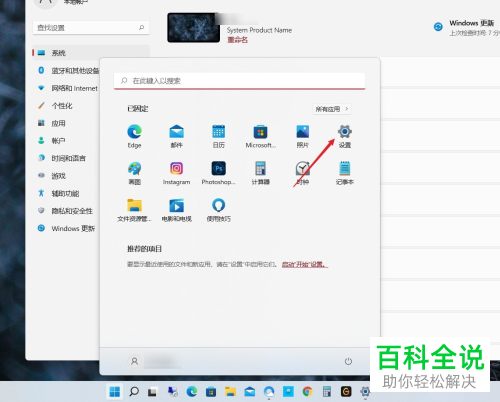
2. 第二步打开【设置】窗口后,先点击左侧【游戏】,接着根据下图箭头所指,点击右侧【屏幕截图】选项。
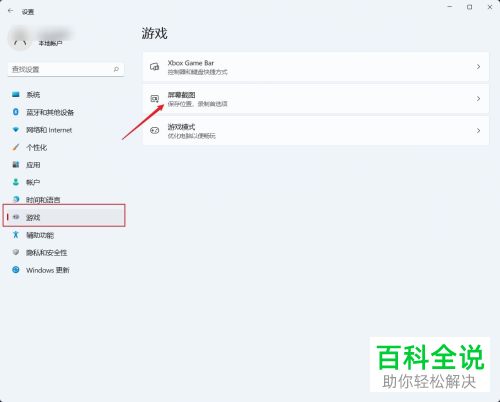
3. 第三步在【屏幕截图】页面中,根据下图箭头所指,点击【打开文件夹】选项。
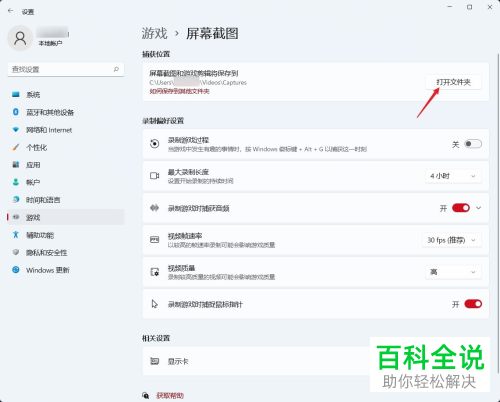
4. 第四步在弹出的文件夹窗口中,根据下图箭头所指,点击【视频】选项。

5. 第五步先右键单击【Captures】文件夹,接着在弹出的菜单栏中根据下图箭头所指,点击【剪切】选项。

6. 最后打开目标路径,先右键单击空白处,接着根据下图箭头所指,点击【粘贴】图标即可。

以上就是如何修改Windows 11系统屏幕截图保存位置的方法。
赞 (0)

